matlab图像的基本操作
- 格式:docx
- 大小:184.09 KB
- 文档页数:7

MATLAB图像处理基础教程第一章:MATLAB图像处理简介MATLAB(Matrix Laboratory)是一种强大的数值计算和数据可视化软件,广泛应用于各个领域,包括图像处理。
图像处理是一门研究如何对数字图像进行分析、增强、重建和压缩的学科。
本教程将引导读者逐步了解MATLAB图像处理的基本概念和技术。
第二章:MATLAB图像的读取与显示在MATLAB中,可以使用imread函数读取不同格式的图像文件,并使用imshow函数显示图像。
此外,还可以使用imfinfo函数获取图像的详细信息,如分辨率、颜色空间和位深度等。
第三章:图像的灰度处理灰度处理是一种常见的图像预处理方法。
通过将彩色图像转换为灰度图像,可以减少图像的数据量,简化图像处理的复杂性。
在MATLAB中,可以使用rgb2gray函数将彩色图像转换为灰度图像,并使用imhist函数查看灰度图像的直方图。
第四章:图像的滤波处理滤波是一种常用的图像处理操作,用于对图像进行平滑、增强或去噪。
MATLAB提供了各种滤波函数,如均值滤波、中值滤波和高斯滤波等。
可以根据具体需求选择合适的滤波方法,并使用imfilter函数进行滤波处理。
第五章:图像的二值化处理图像的二值化是将图像转换为黑白两色的过程,常用于物体检测、识别和分割等应用。
在MATLAB中,可以使用im2bw函数将灰度图像转换为二值图像,并可以调整阈值来控制二值化的效果。
第六章:图像的几何变换几何变换是一种常见的图像处理操作,用于对图像进行旋转、缩放、平移和翻转等操作。
MATLAB提供了imrotate、imresize、imtranslate和flip函数等实现各种几何变换。
通过组合这些函数,可以实现复杂的图像变换。
第七章:图像的特征提取图像的特征提取是图像处理中的重要步骤,用于从图像中提取出具有代表性的信息。
在MATLAB中,可以使用各种特征提取函数,如imgradient、imhistogram和imcontour等。

使用Matlab进行图像识别的基本方法引言随着计算机视觉的快速发展,图像识别技术正在不断成熟和应用于各个领域。
作为一种强大的科学计算工具,Matlab在图像处理和识别方面发挥着重要作用。
本文将介绍使用Matlab进行图像识别的基本方法,包括图像预处理、特征提取和分类器训练等方面。
一、图像预处理图像预处理是图像识别的首要步骤,可以提升图像质量和减少噪声的影响。
在Matlab中,我们可以使用一系列的函数和工具箱来进行图像预处理。
常见的图像预处理方法包括灰度化、平滑滤波、边缘检测等。
1. 灰度化灰度化是将彩色图像转换为灰度图像的过程。
在Matlab中,我们可以使用rgb2gray函数将RGB图像转化为灰度图像。
该函数将RGB图像的红、绿、蓝三个分量按一定的权重进行加权平均,得到一个表示灰度的单通道图像。
2. 平滑滤波平滑滤波可以去除图像中的噪声,提升图像的质量。
Matlab中提供了多种平滑滤波函数,如均值滤波、中值滤波和高斯滤波。
用户可以根据实际需求选择合适的滤波方法。
3. 边缘检测边缘检测是图像预处理中常用的技术之一。
Matlab中有多种边缘检测算法可供选择,如Sobel算子、Canny算子和Laplacian算子等。
用户可以根据具体情况选择适合的边缘检测方法。
二、特征提取特征提取是图像识别的关键步骤,是将图像中的信息转化为可供分类器识别的特征向量。
在Matlab中,我们可以使用各种特征提取算法和工具箱来提取特征。
常用的特征包括颜色直方图、纹理特征和形状特征。
1. 颜色直方图颜色直方图是一种常用的图像特征,可以反映图像中不同颜色的分布情况。
在Matlab中,我们可以使用imhist函数计算图像的颜色直方图。
通过统计图像中每个颜色值的像素个数,我们可以得到一个表示颜色分布的特征向量。
2. 纹理特征纹理特征是用来描述图像中的纹理信息的特征。
在Matlab中,我们可以使用局部二值模式(Local Binary Patterns, LBP)和灰度共生矩阵(Gray Level Co-occurrence Matrix, GLCM)等方法来提取纹理特征。

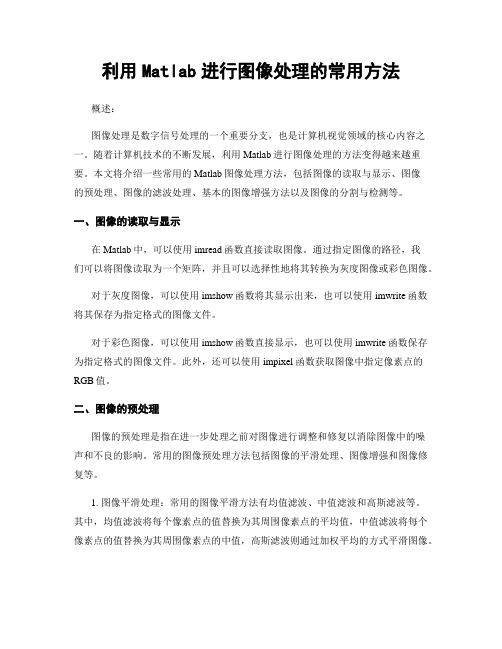
利用Matlab进行图像处理的常用方法概述:图像处理是数字信号处理的一个重要分支,也是计算机视觉领域的核心内容之一。
随着计算机技术的不断发展,利用Matlab进行图像处理的方法变得越来越重要。
本文将介绍一些常用的Matlab图像处理方法,包括图像的读取与显示、图像的预处理、图像的滤波处理、基本的图像增强方法以及图像的分割与检测等。
一、图像的读取与显示在Matlab中,可以使用imread函数直接读取图像。
通过指定图像的路径,我们可以将图像读取为一个矩阵,并且可以选择性地将其转换为灰度图像或彩色图像。
对于灰度图像,可以使用imshow函数将其显示出来,也可以使用imwrite函数将其保存为指定格式的图像文件。
对于彩色图像,可以使用imshow函数直接显示,也可以使用imwrite函数保存为指定格式的图像文件。
此外,还可以使用impixel函数获取图像中指定像素点的RGB值。
二、图像的预处理图像的预处理是指在进一步处理之前对图像进行调整和修复以消除图像中的噪声和不良的影响。
常用的图像预处理方法包括图像的平滑处理、图像增强和图像修复等。
1. 图像平滑处理:常用的图像平滑方法有均值滤波、中值滤波和高斯滤波等。
其中,均值滤波将每个像素点的值替换为其周围像素点的平均值,中值滤波将每个像素点的值替换为其周围像素点的中值,高斯滤波则通过加权平均的方式平滑图像。
2. 图像增强:图像增强是指通过一些方法提高图像的质量和信息内容。
常用的图像增强方法包括直方图均衡化、对比度拉伸和锐化等。
直方图均衡化通过调整图像的灰度分布,以提高图像的对比度和细节。
对比度拉伸是通过将图像的像素值线性拉伸到整个灰度范围内,以增强图像的对比度。
锐化则是通过增强图像的边缘和细节,使图像更加清晰。
三、图像的滤波处理图像的滤波处理是指通过对图像进行一系列滤波操作,来提取图像中的特征和信息。
常用的图像滤波方法包括模板滤波、频域滤波和小波变换等。
1. 模板滤波:模板滤波是基于局部像素邻域的滤波方法,通过定义一个滤波模板,将其与图像进行卷积操作,从而实现图像的滤波。

使用MATLAB进行图像处理的基本方法第一章:介绍MATLAB图像处理工具箱MATLAB是一种用于算法开发、数据可视化和数值计算的高级工具。
图像处理是MATLAB中重要的应用之一,其图像处理工具箱提供了许多功能强大的函数和工具,能够完成各种图像处理任务。
1.1 图像处理基础图像处理是通过计算机对图像进行分析、处理和改变的过程。
它可以用于增强图像的质量、从图像中提取有用的信息或特征,以及实现图像的压缩和恢复等任务。
1.2 MATLAB图像处理工具箱的功能MATLAB图像处理工具箱提供了丰富的函数和工具,包括图像读取和写入、图像增强、图像分割、图像滤波、图像变换等。
这些功能可以帮助用户对图像进行各种处理和分析。
第二章:图像预处理图像预处理是图像处理的第一步,其目的是消除图像中的噪声和其他不必要的信息,使后续的处理更加准确和有效。
2.1 图像读取和显示在MATLAB中,可以使用imread函数读取图像,imshow函数显示图像。
读取图像后,可以对图像进行显示、调整亮度和对比度等操作。
2.2 图像增强图像增强是通过对图像的像素值进行调整,改善图像的视觉质量。
常用的图像增强方法有直方图均衡化、对比度拉伸和滤波等。
第三章:图像分割图像分割是将图像划分成若干个具有独立意义的部分的过程。
图像分割可以帮助我们识别并提取出感兴趣的目标,进行后续的处理和分析。
3.1 基于阈值的图像分割阈值分割是一种简单且有效的图像分割方法,其思想是将图像中的像素分成前景和背景两部分。
MATLAB提供了imbinarize函数用于阈值分割。
3.2 基于边缘的图像分割边缘分割基于图像中物体的边界特征,通过检测图像中的边缘来实现图像分割。
MATLAB中的边缘检测函数包括edge和gradient。
第四章:图像滤波图像滤波是对图像进行平滑或增强处理的过程,它可以帮助去除图像中的噪声、增强图像的边缘和细节等。
4.1 线性滤波线性滤波是一种基于加权和求和的滤波方法,常用的线性滤波器有均值滤波器和高斯滤波器等。
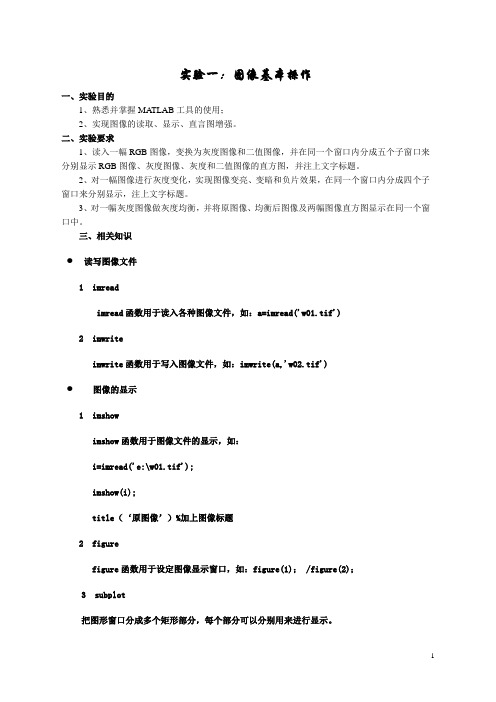
实验一:图像基本操作一、实验目的1、熟悉并掌握MA TLAB工具的使用;2、实现图像的读取、显示、直言图增强。
二、实验要求1、读入一幅RGB图像,变换为灰度图像和二值图像,并在同一个窗口内分成五个子窗口来分别显示RGB图像、灰度图像、灰度和二值图像的直方图,并注上文字标题。
2、对一幅图像进行灰度变化,实现图像变亮、变暗和负片效果,在同一个窗口内分成四个子窗口来分别显示,注上文字标题。
3、对一幅灰度图像做灰度均衡,并将原图像、均衡后图像及两幅图像直方图显示在同一个窗口中。
三、相关知识●读写图像文件1 imreadimread函数用于读入各种图像文件,如:a=imread('w01.tif')2 imwriteimwrite函数用于写入图像文件,如:imwrite(a,'w02.tif')●图像的显示1 imshowimshow函数用于图像文件的显示,如:i=imread('e:\w01.tif');imshow(i);title(‘原图像’)%加上图像标题2 figurefigure函数用于设定图像显示窗口,如:figure(1); /figure(2);3 subplot把图形窗口分成多个矩形部分,每个部分可以分别用来进行显示。
subplot(m,n,p)分成m*n个小窗口,在第p个窗口中创建坐标轴为当前坐标轴,用于显示图形。
●图像类型转换1 rgb2gray把真彩图像转换为灰度图像i=rgb2gray(j)2 im2bw通过阈值化方法把图像转换为二值图像I=im2bw(j,level)Level表示灰度阈值,取值范围0~1(即0.n),表示阈值取自原图像灰度范围的n%●图像增强1 imadjust对图像做灰度变换g2=imadjust(f,[a b],[c d]),将a到b的灰度级扩展到范围[c d],如:g2=imadjust(f,[0.5 0.75],[0 1]);%将0.5到0.75的灰度级扩展到范围[0 1]2 histeq直方图均衡化imhist(I);对图像I作直方图均衡,如:c=imread('pout.tif');k=histeq(c);imshow(k);。
使用Matlab进行图像识别的基本步骤在当今数字化时代,图像识别技术被广泛应用于各个领域,如人脸识别、智能交通系统和医学影像分析等。
Matlab作为一种功能强大的科学计算软件,提供了丰富的图像处理和分析工具。
本文将介绍使用Matlab进行图像识别的基本步骤。
一、图像获取和预处理图像识别的第一步是获取图像数据。
通常情况下,我们可以使用摄像头或加载一幅图像文件作为输入。
在Matlab中,可以使用imread函数读取图像文件,或使用摄像头对象进行实时图像采集。
获取到图像数据后,我们需要进行预处理以提高图像质量和减少噪声。
常见的预处理操作包括图像去噪、尺寸调整和灰度化等。
Matlab提供了多种图像处理函数,如medfilt2、imresize和rgb2gray等,可以方便地完成这些操作。
二、特征提取与选择在图像识别中,我们需要从图像中提取特征并选择合适的特征表示方法。
特征提取是将图像数据转化为数值形式的过程,常用的特征包括颜色、纹理和形状等。
Matlab提供了一系列的特征提取函数,如rgbhist、glcm和regionprops等,可以用来计算图像的各种特征。
选择合适的特征对于图像识别的准确性和效率至关重要。
在特征选择阶段,我们通常会使用相关性分析、主成分分析和逐步回归等方法来评估和选择特征。
Matlab提供了丰富的统计工具和机器学习算法,可以帮助我们进行特征选择和降维操作。
三、模型训练和分类在得到了合适的特征表示后,我们需要使用这些特征来训练一个分类模型,以便对新的图像进行分类。
常用的分类算法包括支持向量机、人工神经网络和随机森林等。
Matlab中提供了大量的机器学习工具箱,如svmtrain、patternnet和TreeBagger等,可以用来构建和训练各种分类模型。
模型训练的过程通常包括数据划分、训练和评估三个步骤。
数据划分是将数据集划分为训练集和测试集的过程,常用的方法包括随机划分和交叉验证。
大学生作业科目:数字图像分析与理解学号:姓名:时间:通过matlab对图像的一些基本操作如下:定义move函数代码:function J = move( I,a,b )%UNTITLED 此处显示有关此函数的摘要% 此处显示详细说明%a,b为平移量,I为原图像,J为平移后图像[M,N,G]=size(I);I=im2double(I);J=ones(M,N,G);for i=1:Mfor j=1:Nif((i+a)>=1&&(i+a)<=M&&(j+b)>=1&&(j+b)<=N) %判断平移后行列是否超过范围J(i+a,j+b,:)=I(i,j,:);endendend主函数代码:A=imread('happyC.jpg');B=imread('happyI.jpg');C=imread('happyP.jpg');imshow(A);A_gray=rgb2gray(A);A_bw=im2bw(A);B_bw=im2bw(B);C_bw=rgb2gray(C);figure,imshow(A_gray);figure,imshow(A_bw)addP=imadd(A,B);subP=imsubtract(A,B);mulP=immultiply(A,B);divP=imdivide(A,B);andP=A_bw&B_bw;orP=A_bw|B_bw;noP=~B_bw;R=2;% 变化后图像[row,col,color] = size(C); % 获得图像的行列数及色板数row = round(row*R); % 新图像行col = round(col*R); % 新图像列% 新图像初始化% 使用class获得原图像的数据类型,使得新图像数据类型与原图像保持一致img_new = zeros(row,col,color,class(C));% 对新图像的行、列、色板赋值for i = 1:rowfor j = 1:colfor n = 1:colorx = round(i/R);y = round(j/R);if x == 0x = x+1;endif y ==0y = y+1;endu = i/R-floor(i/R); %求取水平方向上的权重v = j/R-floor(j/R); %求取垂直方向上的权重% 此处需要对图像边缘进行例外处理% 本例对图像右边缘及下边缘用最近邻插值计算if i >= row-R || j >= col-Rimg_new(i,j,n) = C(x,y,n);elseimg_new(i,j,n) =u*v*C(x,y,n)+(1-u)*v*C(x+1,y,n)+u*(1-v)*C(x,y+1,n)+(1-u)*(1-v)*C(x+1,y+ 1,n);endendendendfigure,imshow(B);figure;subplot(2,2,1);imshow(addP);title('加法');subplot(2,2,2);imshow(subP);title('减法');subplot(2,2,3);imshow(mulP);title('乘法');subplot(2,2,4);imshow(divP);title('除法');C_mov=move(C,50,50);C_res=imresize(C,2,'bilinear');C_rot=imrotate(C,45,'loose');C_mir1=flip(C,1);%原图像的水平镜像C_mir2=flip(C,2);%原图像的垂直镜像figure;subplot(1,3,1);imshow(andP);title('与运算'); subplot(1,3,2);imshow(orP);title('或运算');subplot(1,3,3);imshow(noP);title('非运算');figure;subplot(121);imshow(C);title('原图');subplot(122);imshow(C_mov);title('平移后'); figure;%subplot(121);imshow(C);title('原图');%subplot(122);figure;imshow(C_res);title('放大后');figure;subplot(121);imshow(C);title('原图');subplot(122);imshow(C_rot);title('旋转后'); figure;subplot(131);imshow(C);title('原图');subplot(132);imshow(C_mir1);title('水平镜像后'); subplot(133);imshow(C_mir2);title('垂直镜像后'); figure;%subplot(121);imshow(C);title('原图');%subplot(122);figure;imshow(img_new);title('插值后');基本操作图像如下:。
在Matlab中进行图像处理的基本步骤和方法图像处理是一门涉及数字图像的处理技术和方法的学科,它可以帮助我们从图像中获取有用的信息,并改进图像的质量。
Matlab是一种广泛应用于科学和工程领域的高级计算机语言和环境,也是图像处理的重要工具之一。
本文将介绍在Matlab中进行图像处理的基本步骤和方法。
一、图像的读取和显示在开始进行图像处理之前,我们首先需要读取和显示图像。
在Matlab中,可以使用imread函数读取图像文件,该函数会返回一个包含图像像素值的矩阵。
通过imshow函数可以将图像显示在Matlab的图像窗口中。
同时,也可以使用imwrite函数将处理后的图像数据保存为图像文件。
二、图像的预处理在进行一系列的图像处理操作之前,通常需要对图像进行预处理,以提高后续处理步骤的效果。
常见的图像预处理方法包括灰度化、降噪、增强对比度等操作。
1. 灰度化灰度化是将彩色图像转化为灰度图像的过程。
在Matlab中,可以使用rgb2gray 函数将彩色图像转化为灰度图像。
灰度图像只有一个通道,每个像素的值表示了该像素的亮度。
2. 降噪图像中常常存在各种噪声,如高斯噪声、椒盐噪声等。
为了提高图像质量和后续处理的准确性,可以使用图像降噪方法来减少这些噪声的影响。
Matlab中提供了一些常用的降噪函数,如medfilt2、wiener2等,可以根据实际需求选择合适的方法来降噪。
3. 增强对比度对比度是指图像中不同亮度之间的差异程度。
当图像的对比度较低时,图像细节会变得不明显。
为了提高图像的可视化效果,可以使用一些增强对比度的方法。
例如,可以使用imadjust函数对图像的像素值进行调整,以拉伸图像的灰度级范围。
三、图像的滤波滤波在图像处理中起到了非常重要的作用,可以用来平滑图像、提取图像的边缘等。
在Matlab中,提供了多种滤波函数,可以根据需求选择合适的滤波方法。
1. 均值滤波均值滤波是一种常见的平滑滤波方法,可以用来消除图像中的高频噪声。
实验1--图像的基本操作(总7页)本页仅作为文档封面,使用时可以删除This document is for reference only-rar21year.MarchGDOU-B-11-112广东海洋大学学生实验报告书(学生用表)实验名称图像的基本操作课程名称数字图像处理课程号学院(系)信息学院专业电子信息工程班级电子1103班学生姓名杜嘉星学号1308实验地点实验日期实验1 图像的基本操作一、实验目的:学会用MATLAB工具箱中的函数对图像进行读取、显示和保存等的基本操作。
二、实验内容:1、仔细阅读MATLAB帮助文件中有关函数imread, size, whos, imshow, imwrite的使用说明,能充分理解其使用方法。
2、并能运用以上函数完成相应的实验操作。
三、实验要求:掌握并能熟练应用上述函数。
实验报告需要提交每步处理的命令并回答相关的问题。
四、实验相关知识:学习有关函数的使用imread使用函数imread可以将图像读入MATLAB环境,imreaed的语法为imread(’filename’),其中filename是一个含有图像文件全名的字符串(包括任何可用的扩展名)。
例如,f=imread(‘’);要想读取指定路径中的图像,最简单的办法就是在filename中输入完整的或相对的。
例如,f=imread(‘D:\myimages\’);size函数size可给出一幅图像的行数和列数。
用如下格式可自动确定一幅图像的大小:[M,N]=size(f); 该语法将返回图像的行数(M)和列数(N)。
whos函数whos可以显示出一个数组的附加信息。
语句为:whos fimshow在MATLAB桌面上图像一般使用函数imshow来显示,该函数的基本语法为:imshow(f, G)。
其中,f是一个图像数组,G是显示该图像的灰度级数。
若省略G,则默认的灰度级数是256。
语法imshow(f, [low high])会将所有小于或等于low的值都显示为黑色,所有大于或等于high的值都显示为白色。
图像的基本操作与图像变换
一:实验目的
通过实验了解并掌握图像的基本操作、图像的傅里叶变换及频谱、傅里叶变换的可分离性和旋转不变性。
二:实验代码
(1)二值图像的逻辑运算代码
imag1=zeros(256,256);
imag1(120:180,100:190)=1;
subplot(2,3,1);imshow(imag1);
title('image1');
imag2=zeros(256,256);
imag2(90:140,90:140)=1;
subplot(2,3,2);imshow(imag2);
title('image2');
logical_and=imag1&imag2;
subplot(2,3,3);
imshow(logical_and);
title('image1 and image2');
logical_or=imag1|imag2;
subplot(2,3,4);
imshow(logical_or);
title('image1 or image2');
imag1complement=~imag1;
subplot(2,3,5);
imshow(imag1complement);
title('Notimage1');
imag2complement=~imag2;
subplot(2,3,6);
imshow(imag2complement);
title('Notimage2');
二值图像的逻辑运算图像
(2)二值图像的傅里叶分析代码: imag=zeros(256,256); imag(100:150,100:150)=1; subplot(2,3,1);imshow(imag); title('原始二值图像'); I=fft(imag);
subplot(2,3,2);imshow(log(abs(I)),[]); title('第一一维FFT'); J=fftshift(fft(I'));
subplot(2,3,3);imshow(log(abs(J)),[]); title('第二次一维FFT');
subplot(2,3,4);imshow(angle(J),[]); title('相频特性1'); B=fftshift(fft2(imag));
subplot(2,3,5);imshow(log(abs(B)),[]); title('二维FFT');
subplot(2,3,6);imshow(angle(B),[]); title('相频特性2');
二值图像的傅里叶分析效果
image1
image2
image1 and image2
image1 or image2
Notimage1
Notimage2
(3)灰度图像的二维FFT 及IFFT,比较还原后的图像与原图像的差异代码: close all; clear all;
load imdemos saturn2; imshow(saturn2); title('土星图像');
B=fftshift(fft2(saturn2));
figure;imshow(log(abs(B)),[]); colormap(jet(64));colorbar; title('傅里叶谱'); I=ifft2(B);
figure;imshow(abs(I),[]);
title('傅里叶反变换图');
灰度图像的二维FFT 及IFFT,比较还原后的图像与原图像的效果
原始二值图
像第一一维
FFT
第二次一维
FFT
相频特性
1二维
FFT
相频特性2
土星图
像
傅里叶
谱
24681012
14
傅里叶反变换图
(4)载入图像,将图像进行差值旋转,并比较旋转前后的的傅里叶频谱代码:close all;
clear all;
I=imread('C:\Documents and Settings\Administrator\桌面\untitled.bmp');
J=imrotate(I,35,'bilinear');
subplot(2,2,1);imshow(I);
title('原图像');
subplot(2,2,2);imshow(J);
title('旋转后的图像');
A=fftshift(fft2(I));
subplot(2,2,3);imshow(log(abs(A)),[]);
title('原图像的幅度谱');
B=fftshift(fft2(J));
subplot(2,2,4);imshow(log(abs(B)),[]);
title('旋转后图像的幅度谱');
载入图像,将图像进行差值旋转,并比较旋转前后的的傅里叶频谱的效果
原图
像旋转后的图
像
原图像的幅度
谱旋转后图像的幅度谱。